
7 zip instalar: guía paso a paso
hace 2 días

Si estás buscando un compresor de archivos gratuito y eficiente, 7-Zip es una excelente opción. En esta guía, descubrirás cómo instalar 7-Zip en tu sistema operativo y explorar sus amplias funcionalidades.
Este software no solo es fácil de usar, sino que también es compatible con múltiples formatos de archivos, ofreciendo una alta tasa de compresión. Vamos a sumergirnos en las características y el proceso de instalación de 7-Zip.
- Descargar 7-Zip en español | Compresor multiformato gratuito para Windows, alternativa a WinRAR y WinZip
- ¿Qué es 7-Zip?
- ¿Cómo se instala 7-Zip?
- ¿Qué formatos de archivo admite 7-Zip?
- ¿Puedo utilizar 7-Zip en diferentes sistemas operativos?
- ¿Cuál es la ventaja de utilizar 7-Zip frente a otras herramientas de compresión?
- ¿Puedo cifrar archivos con 7-Zip?
- ¿Tiene 7-Zip una interfaz de línea de comandos (CLI)?
- Preguntas relacionadas sobre la instalación y uso de 7-Zip
Descargar 7-Zip en español | Compresor multiformato gratuito para Windows, alternativa a WinRAR y WinZip
Para comenzar a utilizar 7-Zip, primero necesitas descargar 7-Zip gratis para Windows. Visita el sitio web oficial y elige la versión adecuada para tu sistema operativo. Es importante seleccionar la versión de 32 o 64 bits según el tipo de Windows que estés utilizando.
El tamaño de descarga es bastante ligero, oscilando entre 1.3 y 1.6 MB, lo que facilita la instalación. Una vez descargado el archivo .exe, simplemente haz doble clic para iniciar el proceso de instalación, y sigue las instrucciones en pantalla.
- Visita el sitio oficial de 7-Zip.
- Selecciona la versión correspondiente a tu sistema (32 o 64 bits).
- Descarga el archivo .exe.
- Ejecuta el instalador y sigue las instrucciones.
¿Qué es 7-Zip?
7-Zip es un archivador de archivos de código abierto que permite comprimir y descomprimir archivos en varios formatos. Desarrollado bajo la licencia GNU LGPL, es una herramienta versátil que se ha ganado la preferencia de muchos usuarios por su eficacia y facilidad de uso.
Utiliza algoritmos avanzados como LZMA y LZMA2, lo que le permite ofrecer una compresión superior a la de otros programas similares. Adicionalmente, puede manejar formatos comunes como ZIP, RAR, TAR y GZIP, lo que lo convierte en una herramienta muy completa.
Además de su capacidad de compresión, 7-Zip también incluye funciones de cifrado de archivos, lo que asegura que tus documentos estén protegidos. La interfaz gráfica es intuitiva, lo que facilita su uso incluso para principiantes.
¿Cómo se instala 7-Zip?
La instalación de 7-Zip es un proceso sencillo. Después de descargar el archivo ejecutable, sigue estos pasos:
- Haz doble clic en el archivo descargado.
- Selecciona la carpeta de destino donde deseas instalar 7-Zip.
- Haz clic en "Instalar" y espera a que finalice el proceso.
- Una vez instalado, puedes acceder a 7-Zip desde el menú de inicio o el escritorio.
Es recomendable reiniciar el equipo después de la instalación para garantizar que todos los componentes funcionen correctamente. 7-Zip se integrará con el explorador de archivos de Windows, permitiendo un acceso rápido a sus funcionalidades.
¿Qué formatos de archivo admite 7-Zip?
Una de las grandes ventajas de 7-Zip es su amplia compatibilidad con diferentes formatos de archivo. A continuación, te presentamos algunos de los formatos más populares que soporta:
- 7z
- ZIP
- RAR
- TAR
- GZIP
- ISO
Esto significa que no solo podrás comprimir archivos en formato 7z, sino también descomprimir otros formatos populares utilizados en el día a día. Además, 7-Zip puede crear archivos autoextraíbles, lo que facilita compartir archivos comprimidos con usuarios que no tengan instalado el software.
¿Puedo utilizar 7-Zip en diferentes sistemas operativos?
Sí, 7-Zip es compatible no solo con Windows, sino también con otros sistemas operativos. Tienes la opción de utilizarlo en:
- Linux
- macOS
Para los usuarios de Linux, existen versiones específicas que pueden descargarse desde el sitio oficial. La versatilidad de 7-Zip permite que pueda ser utilizado en distintos entornos, ofreciendo las mismas funcionalidades eficientes tanto para la compresión como para la descompresión de archivos.
¿Cuál es la ventaja de utilizar 7-Zip frente a otras herramientas de compresión?
Una de las principales ventajas de 7-Zip es su bajo costo y alta eficiencia. A diferencia de herramientas como WinRAR o WinZip, que requieren una licencia de pago, 7-Zip es completamente gratuito y no tiene limitaciones en su uso.
Además, 7-Zip ofrece tasas de compresión superiores gracias a sus algoritmos avanzados como LZMA y LZMA2, lo que significa que puedes ahorrar espacio en disco y reducir el tiempo de transferencia de archivos. También es importante mencionar su capacidad de cifrado AES-256, que proporciona una capa adicional de seguridad.
¿Puedo cifrar archivos con 7-Zip?
¡Sí! Una de las características más destacadas de 7-Zip es su capacidad para cifrar archivos. Utiliza el algoritmo de cifrado AES-256, que es considerado uno de los más seguros en la actualidad.
Al crear un archivo comprimido, puedes establecer una contraseña que proteja el contenido. Esto es especialmente útil si necesitas compartir información sensible y deseas asegurarte de que solo las personas autorizadas tengan acceso a ella.
¿Tiene 7-Zip una interfaz de línea de comandos (CLI)?
Sí, 7-Zip incluye una interfaz de línea de comandos (CLI) que permite a los usuarios más avanzados manejar el software a través de comandos. Esto es especialmente útil para aquellos que prefieren trabajar sin la interfaz gráfica o que desean automatizar procesos.
La CLI de 7-Zip permite realizar operaciones de compresión y descompresión de manera rápida y efectiva, lo que resulta en un manejo más eficiente de archivos grandes o múltiples. Se puede acceder a ella mediante el símbolo del sistema de Windows, lo que proporciona flexibilidad en su uso.
Preguntas relacionadas sobre la instalación y uso de 7-Zip
¿Puede 7-Zip crear archivos autoextraíbles?
Sí, 7-Zip puede crear archivos autoextraíbles (SFX), lo que significa que puedes crear un archivo comprimido que, al ser ejecutado, se descomprimirá automáticamente. Esta característica es muy útil para compartir archivos con personas que no tienen instalado 7-Zip, ya que no necesitan ningún software adicional para acceder a los archivos.
Para crear un archivo autoextraíble, solo necesitas seleccionar la opción adecuada en el menú al momento de crear el archivo comprimido. Esta funcionalidad facilita el intercambio de información y es especialmente útil en entornos empresariales.
¿Es seguro utilizar 7-Zip?
Absolutamente. 7-Zip es considerado seguro para su uso, especialmente cuando se utiliza el cifrado AES-256 para proteger archivos. Además, como es un software de código abierto, su código puede ser revisado por la comunidad, lo que contribuye a asegurar la ausencia de vulnerabilidades.
Siempre es recomendable descargar 7-Zip desde su sitio oficial para evitar versiones modificadas que puedan contener malware. Con las medidas adecuadas de seguridad, 7-Zip es una herramienta confiable para la compresión y descompresión de archivos.
¿Cómo actualizo 7-Zip a la última versión?
Actualizar 7-Zip es un proceso sencillo. Puedes verificar si hay actualizaciones directamente desde la aplicación, o bien, puedes visitar el sitio web oficial de 7-Zip y descargar la última versión disponible.
Es recomendable mantener el software actualizado para disfrutar de las últimas características y mejoras en seguridad. La instalación de una nueva versión sobrescribirá la anterior, manteniendo tus configuraciones intactas.
También es buena idea revisar periódicamente si hay nuevas versiones, especialmente si utilizas 7-Zip con frecuencia para la gestión de archivos críticos.
Si quieres conocer otros artículos parecidos a 7 zip instalar: guía paso a paso puedes visitar la categoría Artículos.
Deja una respuesta


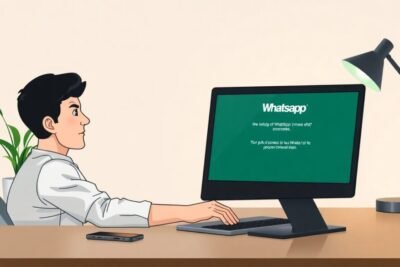





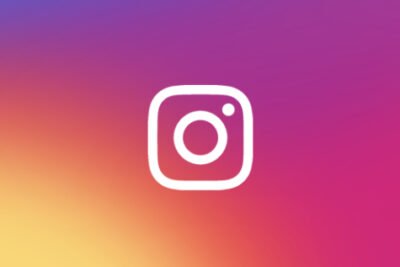


Más Artículos que pueden interesarte